Le thermostat Nest est conçu pour apprendre les préférences de température de ses utilisateurs et ajuster automatiquement la température en fonction de ces préférences. Verrouiller le thermostat Nest à l’aide d’un code PIN permet d’empêcher tout accès non autorisé ou toute modification des paramètres du thermostat, ce qui permet de maintenir une température confortable et économe en énergie dans la maison. Cela peut également empêcher les enfants ou d’autres membres de la famille de modifier involontairement les paramètres du thermostat.
Il existe plusieurs méthodes pour configurer un code PIN sur un thermostat Nest. Dans l’ensemble, la configuration d’un code PIN sur un thermostat Nest peut offrir un niveau de sécurité supplémentaire et une tranquillité d’esprit aux propriétaires qui souhaitent s’assurer que seules les personnes autorisées accèdent à leur thermostat ou le modifient.
Comment verrouiller le thermostat Nest à l’aide de l’application Nest ?
Vous pouvez verrouiller le thermostat Nest à l’aide de l’application Nest en suivant les étapes ci-dessous :
- Ouvrez l’application Nest sur votre smartphone ou votre tablette.
- Sélectionnez le thermostat que vous souhaitez verrouiller dans la liste des appareils.
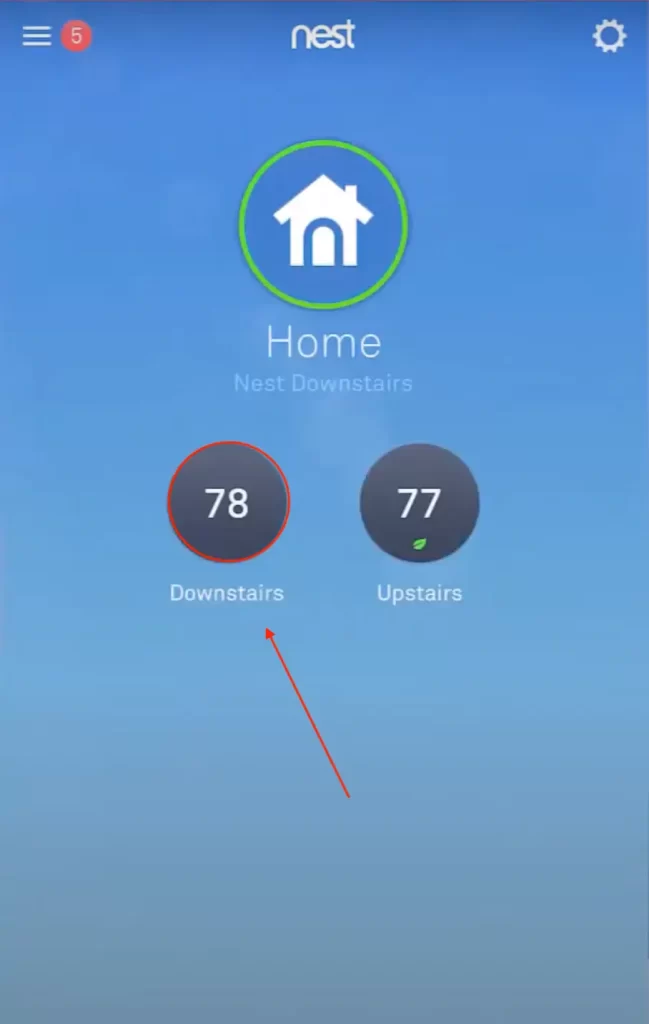
- Appuyez sur l’icône de l’engrenage dans le coin supérieur droit pour accéder aux paramètres du thermostat.
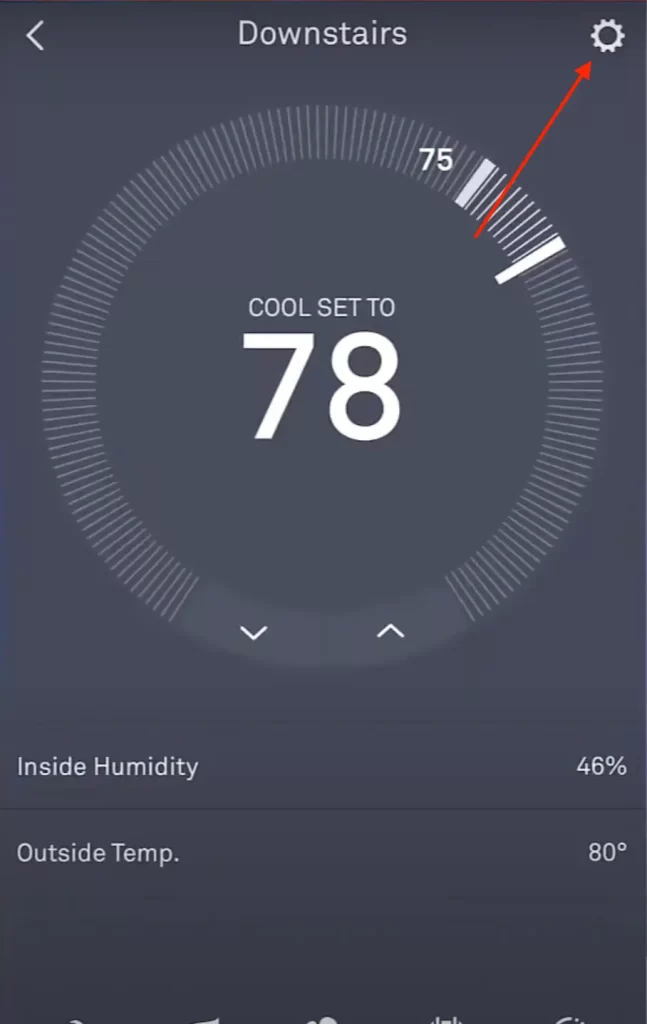
- Faites défiler jusqu’à la section « Verrouillage » et mettez l’interrupteur sur « On ».
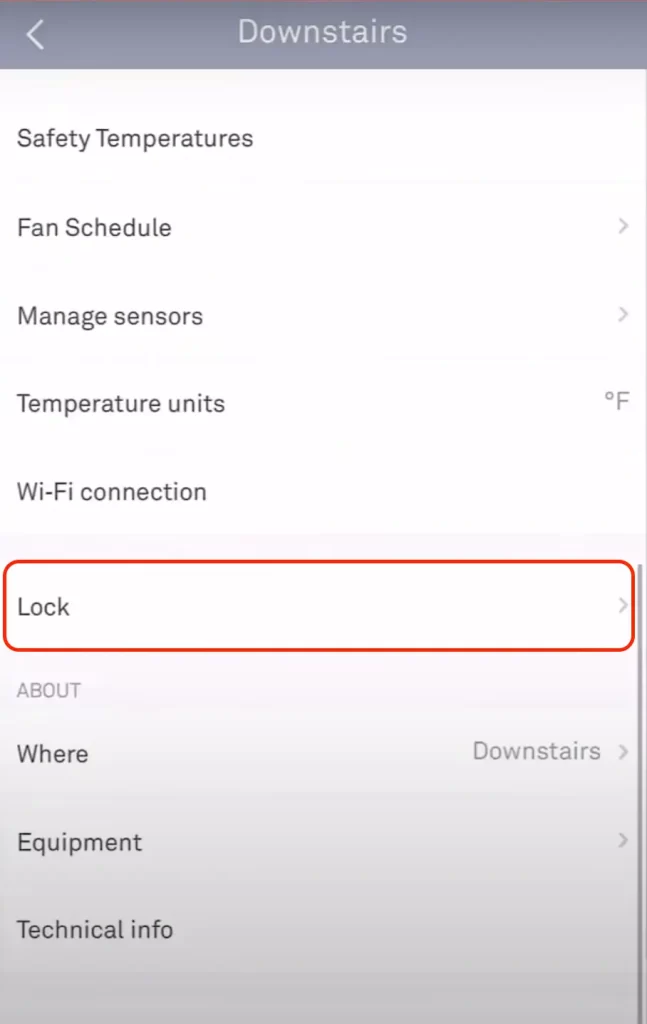
- Choisissez un code PIN à 4 chiffres que vous utiliserez pour déverrouiller le thermostat. Choisissez un code PIN facile à mémoriser mais difficile à deviner pour les autres.
- Si vous souhaitez activer l’option « Accès restreint », activez-la. Ainsi, toute personne souhaitant modifier le thermostat devra saisir le code PIN, même si elle a accès à l’application Nest ou au thermostat lui-même.
Une fois le verrou et le code PIN configurés, votre thermostat Nest sera sécurisé et protégé contre tout accès non autorisé. Toute personne essayant de régler la température ou d’accéder à d’autres fonctions du thermostat sera invitée à saisir le code PIN.
Comment verrouiller le thermostat Nest directement depuis l’appareil ?
Vous pouvez verrouiller votre thermostat Nest directement à partir de l’appareil lui-même en suivant les étapes ci-dessous :
- Appuyez sur l’écran du thermostat pour le réveiller.
- Allez dans les paramètres de votre thermostat.
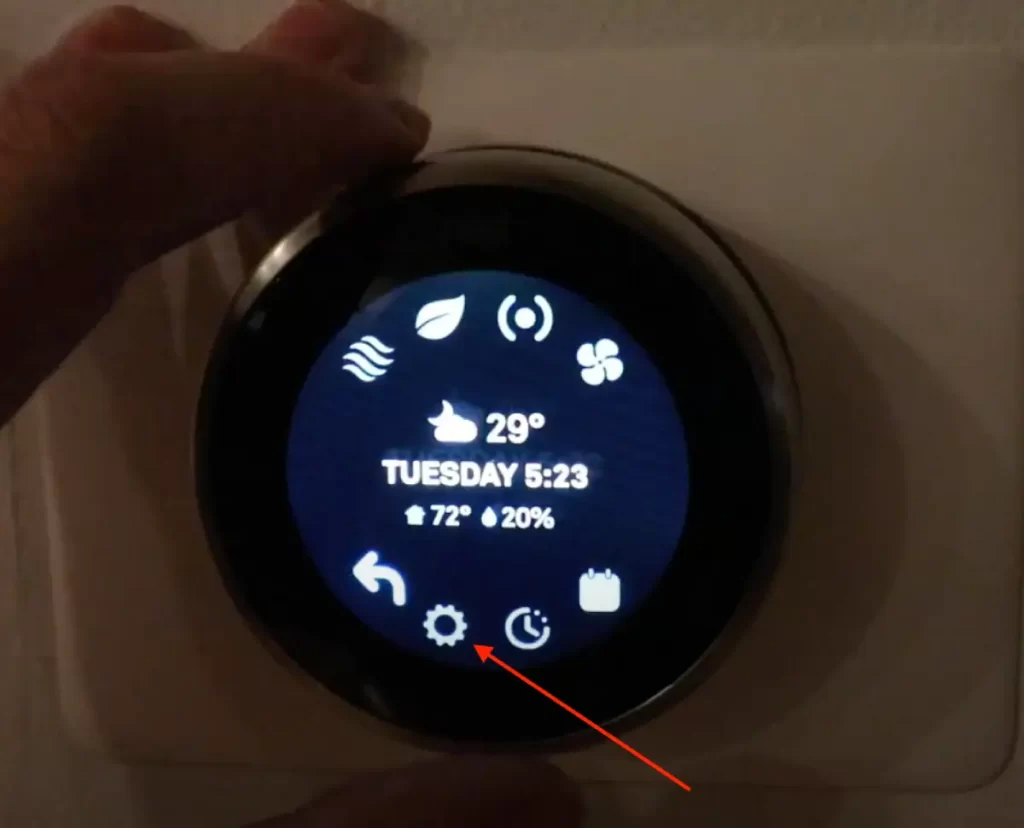
- Sélectionnez « Verrouiller » dans le menu.
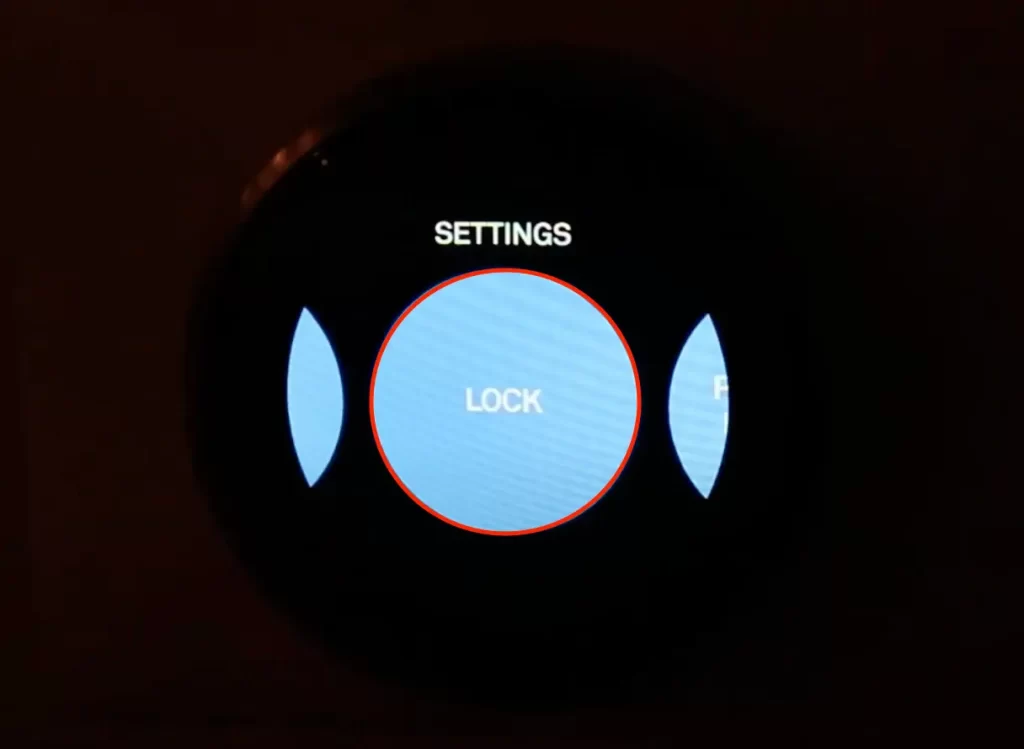
- Tapez à nouveau sur Verrouiller.
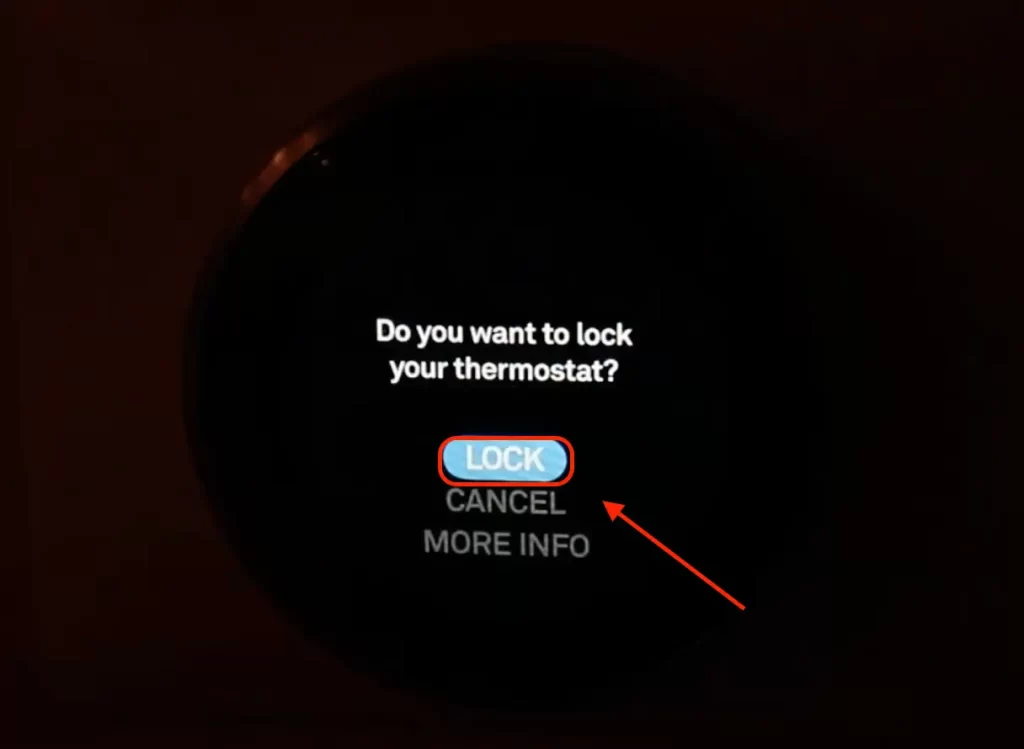
- Saisissez le code PIN que vous souhaitez utiliser.
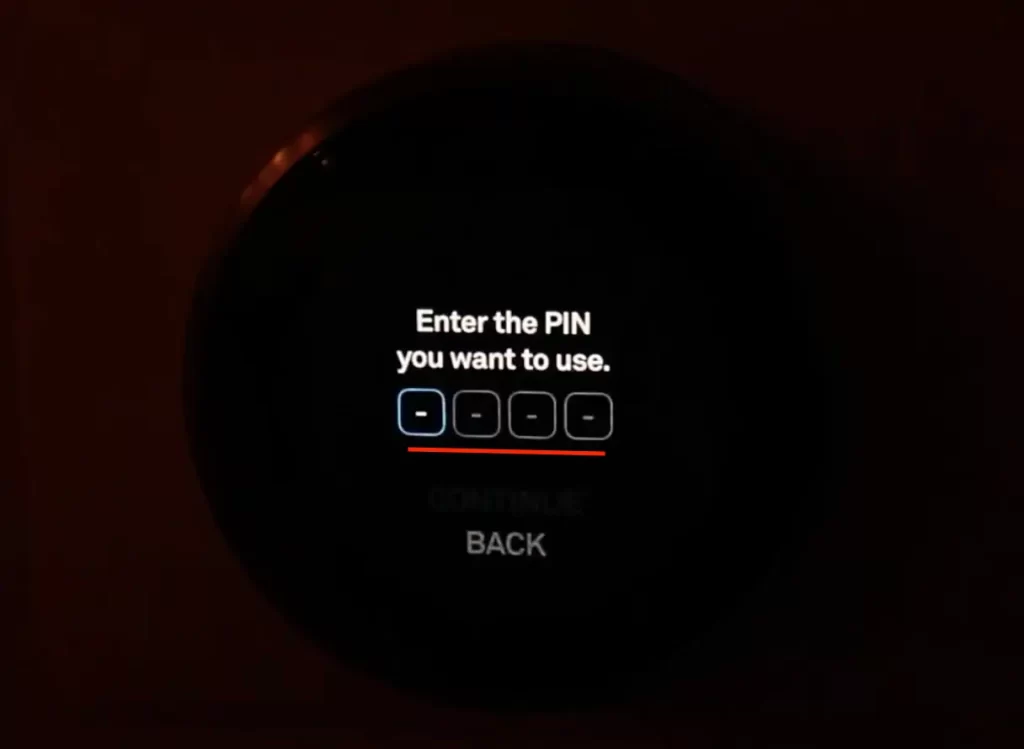
- Sélectionnez « Range » ou « Set Temperature ».
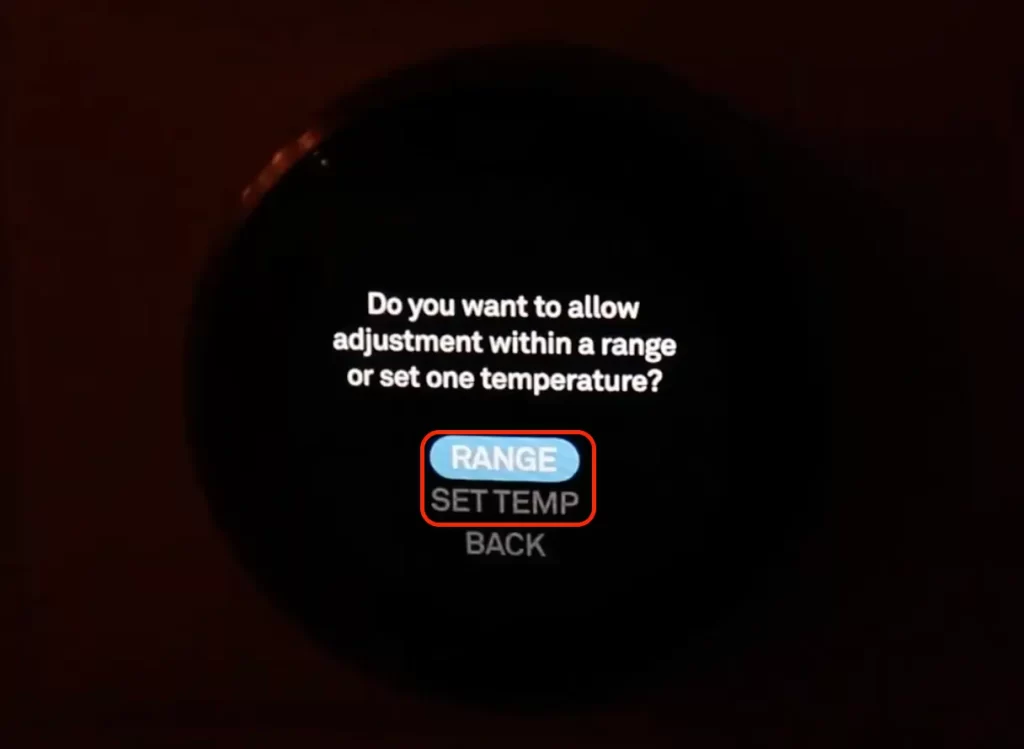
- Régler la température.
- Appuyer sur Terminé.
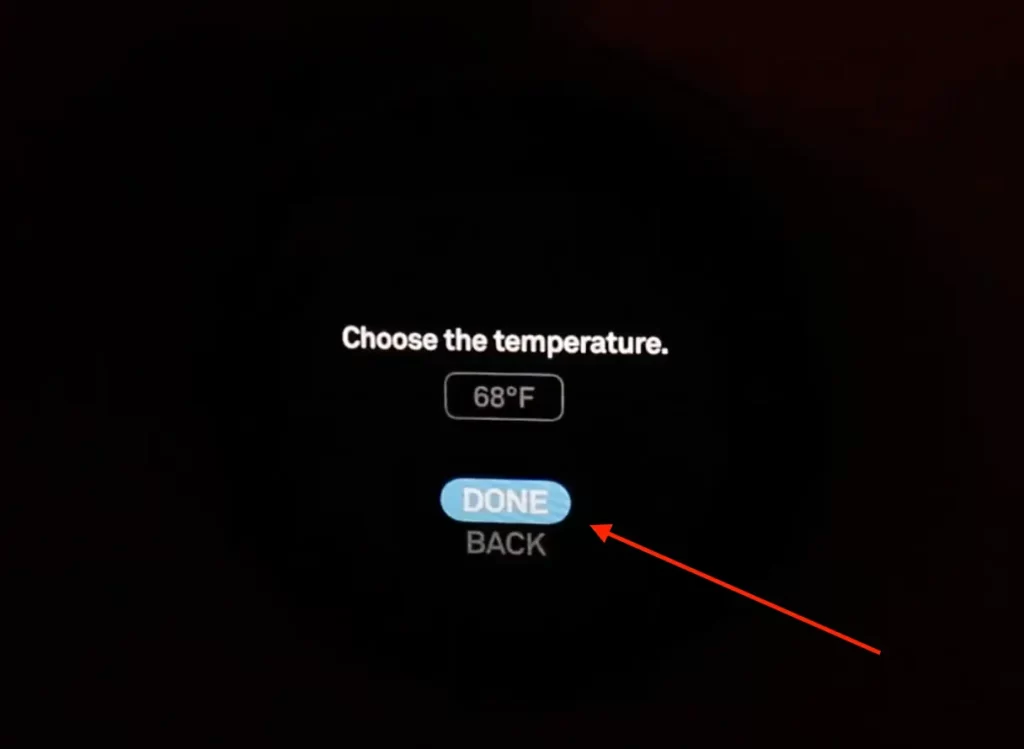
Après ces étapes, vous devez saisir le code PIN chaque fois que vous souhaitez régler la température.
Le thermostat Nest peut-il être verrouillé à l’aide d’un code PIN sans être connecté au Wi-Fi ou sans être à la maison ?
Si vous n’êtes pas chez vous, vous ne pouvez pas effectuer ces modifications à distance à l’aide de l’application. En revanche, vous pouvez verrouiller le thermostat Nest à l’aide d’un code PIN sans connexion Wi-Fi à votre domicile. En effet, le code PIN est stocké sur le thermostat lui-même et vous pouvez l’utiliser pour verrouiller ou déverrouiller le thermostat même si vous n’êtes pas connecté au Wi-Fi.
Toutefois, si vous oubliez le code PIN, vous aurez besoin d’une connexion Internet pour le réinitialiser à l’aide de l’application ou du site Web de Nest. De même, si vous souhaitez déverrouiller le thermostat Nest à distance à l’aide de l’application Nest, vous aurez besoin d’une connexion Internet.
Comment réinitialiser le code PIN du thermostat Nest ?
Si vous avez oublié votre code PIN actuel et que vous ne parvenez pas à déverrouiller le thermostat pour le modifier, vous pouvez réinitialiser le code PIN à l’aide de l’application Nest :
- Ouvrez l’application Nest sur votre smartphone ou votre tablette.
- Sélectionnez le thermostat dont vous souhaitez réinitialiser le code PIN dans la liste des appareils.
- Appuyez sur l’icône de l’engrenage dans le coin supérieur droit pour accéder aux paramètres du thermostat.
- Descendez jusqu’à la section « Verrouillage » et mettez l’interrupteur sur « On ».
- Tapez sur « PIN oublié » et suivez les instructions pour réinitialiser le code PIN.
Notez que la réinitialisation du code PIN désactivera également l' »Accès restreint » s’il est activé, et vous devrez le réactiver et définir un nouveau code PIN si vous souhaitez utiliser cette fonction.
Y a-t-il une différence entre le code PIN et le mot de passe du thermostat Nest ?
Oui, il y a une différence entre le code PIN et le mot de passe du thermostat Nest.
Le code PIN est un code à 4 chiffres qui permet d’accéder rapidement à certaines fonctions du thermostat, comme le réglage de la température ou le passage du mode chauffage au mode refroidissement. Le code PIN est défini lors de la configuration initiale du thermostat et peut être modifié à tout moment dans les paramètres du thermostat.
Le mot de passe, quant à lui, est une combinaison de caractères plus longue et plus complexe qui est utilisée pour sécuriser l’accès à l’application Nest et au compte Nest. Le mot de passe est créé au cours du processus de configuration du compte Nest pour se connecter à l’application Nest sur votre smartphone ou votre tablette. Il est essentiel d’utiliser un mot de passe fort et unique pour protéger votre compte Nest contre tout accès non autorisé.
Ainsi, bien que le code PIN et le mot de passe soient utilisés à des fins de sécurité, ils remplissent des fonctions différentes et ne doivent pas être utilisés de manière interchangeable.
Comment définir un mot de passe pour le thermostat Nest ?
Vous pouvez définir un mot de passe pour le thermostat Nest en suivant les étapes suivantes :
- Ouvrez l’application Nest sur votre smartphone ou votre tablette.
- Tapez sur l’icône en forme d’engrenage dans le coin supérieur droit pour accéder aux paramètres de l’application.
- Faites défiler vers le bas et sélectionnez « Compte » dans le menu.
- Tapez sur « Modifier le mot de passe » et entrez votre mot de passe actuel pour vérifier votre identité.
- Saisissez votre nouveau mot de passe et confirmez-le en le tapant à nouveau.
- Tapez sur « Enregistrer » pour sauvegarder votre nouveau mot de passe.
Une fois que vous avez défini un mot de passe pour votre compte Nest, vous devez l’utiliser pour vous connecter à l’application Nest sur n’importe quel appareil. Ce mot de passe est différent du code PIN utilisé pour verrouiller le thermostat lui-même, et il est utilisé pour protéger votre compte Nest contre tout accès non autorisé. Il est important de choisir un mot de passe fort et unique pour sécuriser votre compte.
Pourquoi avez-vous besoin d’une protection sur votre thermostat Nest ?
Il est important de protéger votre thermostat Nest à l’aide d’un code PIN ou d’un mot de passe afin d’empêcher tout accès non autorisé à votre thermostat et d’assurer le confort et la sécurité de votre maison. Voici quelques raisons pour lesquelles vous pourriez envisager de protéger votre thermostat Nest :
Prévenir les changements indésirables
Sans protection, toute personne ayant accès à votre thermostat Nest peut ajuster la température ou effectuer d’autres changements susceptibles de rendre votre maison inconfortable ou de gaspiller de l’énergie.
Contrôler l’accès
Si vous avez des invités ou des colocataires à qui vous souhaitez donner un accès limité à votre thermostat Nest, vous pouvez utiliser le code PIN pour restreindre leur accès à certaines fonctions.
Sécurité
Protéger votre thermostat Nest à l’aide d’un mot de passe ou d’un code PIN peut également contribuer à sécuriser votre maison. Si quelqu’un accède à votre compte Nest, il peut potentiellement contrôler votre thermostat et accéder à d’autres appareils connectés dans votre maison.










